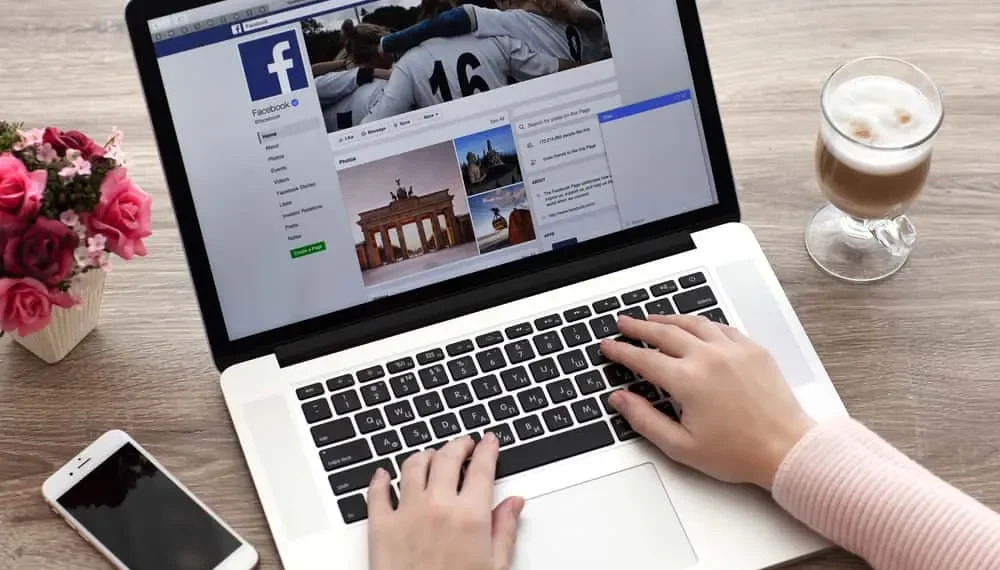Το Facebook είναι κάπως ελεύθερο χώρο όπου οι χρήστες μπορούν να συνομιλήσουν σε οτιδήποτε. Όμως, μπορεί να περάσει τα όρια και να προσβάλει άλλους, ειδικά όταν αναφέρεται στο περιεχόμενο που δεν τους αρέσουν.
Παρά την ελευθερία της επικοινωνίας στην πλατφόρμα, το Facebook σας επιτρέπει να τοποθετήσετε ένα φράκτη γύρω από το τι μπορούν να κάνουν οι άλλοι, ειδικά όταν πρόκειται να συσχετίσετε ένα συγκεκριμένο περιεχόμενο μαζί σας με την επισήμανση σας . Μπορείτε εύκολα να αφαιρέσετε τις αναφορές και να αισθανθείτε ασφαλέστερα και άνετα.
Γρήγορη απάντηση
Για να καταργήσετε μια αναφορά στο Facebook, μεταβείτε στο “αρχείο καταγραφής δραστηριότητας”. Πατήστε στις “Δραστηριότητες που έχετε ετικέτες” και πατήστε στις “Δημοσιεύσεις και Σχόλια που έχετε επισημάνει.” Βρείτε την αναφορά που θέλετε να αφαιρέσετε και πατήστε σε τρεις τελείες δίπλα του, στη συνέχεια, πατήστε στο “Αφαιρέστε ετικέτα”. Πατήστε στο “Αφαιρέστε” τη γραμμή για να αφαιρέσετε την αναφορά.
Ορισμένες ενέργειες στο Facebook είναι μη αναστρέψιμες. Για παράδειγμα, η αφαίρεση μιας αναφοράς δεν μπορεί να ανατραπεί. Πρέπει να είστε σίγουροι για αυτό πριν αποδεχτείτε την τελευταία προτροπή. Εάν έχετε αμφιβολίες όταν στο τελευταίο βήμα, μπορείτε να πατήσετε στο ‘Cancel’ πριν είναι πολύ αργά.
Ο οδηγός δείχνει σύντομα και απλά βήματα για να σας βοηθήσει να καταργήσετε αναφορές στο Facebook. Είναι ο ευκολότερος τρόπος για να αποσυνδεθείτε από το περιεχόμενο που δεν σας ενδιαφέρει. Χρησιμοποιήστε οποιοδήποτε από τα παρακάτω βήματα ανάλογα με τον αριθμό των αναφορών που θέλετε να καταργήσετε.
Πώς να καταργήσετε αναφορές στο Facebook;
Βεβαιωθείτε ότι χρησιμοποιείτε την ενημερωμένη έκδοση της εφαρμογής Facebook στο τηλέφωνό σας. Διαφορετικά, θα χρειαστείτε λίγο χρόνο για να καταργήσετε αναφορές σε αυτήν την εφαρμογή. Παρακάτω είναι οι μέθοδοι που χρησιμοποιούνται.
Μέθοδος #1: Πώς να αφαιρέσετε μία αναφορά στο Facebook
- Ανοίξτε το Facebook στην κινητή συσκευή σας.
- Πατήστε στην καρτέλα ” Μενού ” στην κάτω δεξιά γωνία.
- Πατήστε στο ‘ Δείτε το προφίλ σας ‘ στην κορυφή.
- Πατήστε τις τρεις κουκίδες δίπλα στο κουμπί “Επεξεργασία προφίλ”.
- Επιλέξτε ‘ Αρχείο Αρχεία δραστηριότητας .’
- Πατήστε στο ” Δραστηριότητα που έχετε επισημάνει “.
- Πατήστε σε ” Δημοσιεύσεις και σχόλια που έχετε επισημάνει “.
- Μεταβείτε για να βρείτε την αναφορά που θέλετε να αφαιρέσετε από τη λίστα.
- Πατήστε στις τρεις κουκίδες στη δεξιά πλευρά της δραστηριότητας.
- Επιλέξτε ‘ Κατάργηση ετικέτας .’
- Πατήστε στο ” Αφαιρέστε “.
Μέθοδος #2: Πώς να αφαιρέσετε διάφορες αναφορές στο Facebook ταυτόχρονα
Μπορεί να είναι ταραχώδη να αφαιρέσετε μια αναφορά κάθε φορά, ειδικά αν έχετε αρκετές θέλετε να αφαιρέσετε και δεν έχετε υπομονή ή ενέργεια. Εδώ είναι η συντομότερη μέθοδος για την κατάργηση πολλών αναφορών μαζί στο Facebook:
- Ανοίξτε το Facebook στην κινητή συσκευή σας και συνδεθείτε.
- Πατήστε στην καρτέλα ” Μενού ” στην κάτω δεξιά γωνία.
- Πατήστε στο ‘ Δείτε το προφίλ σας ‘ στην κορυφή.
- Πατήστε τις τρεις κουκίδες δίπλα στο κουμπί “Επεξεργασία προφίλ”.
- Επιλέξτε ‘ Αρχείο Αρχεία δραστηριότητας .’
- Πατήστε στο ” Δραστηριότητα που έχετε επισημάνει “.
- Επιλέξτε ” Δημοσιεύσεις και σχόλια που έχετε επισημάνει “.
- Μεταβείτε για να βρείτε τις αναφορές που θέλετε να αφαιρέσετε από τη λίστα.
- Πατήστε τις αναφορές για να τις επιλέξετε.
- Πατήστε στο ” Αφαιρέστε τις ετικέτες ” στο κάτω μέρος της οθόνης σας.
- Περαιτέρω πατήστε στο ‘ Κατάργηση ‘ για να αποδεχτείτε τη γραμμή.
Μέθοδος #3: Αφαίρεση αναφορών ευθεία στη ροή ειδήσεων
Οι παραπάνω διαδικασίες είναι για αναφορές που θυμάστε, αλλά δεν μπορείτε να βρείτε στη ροή ειδήσεων επειδή έχουν ξεπεραστεί από τις πιο πρόσφατες θέσεις.
Αυτό είναι για δημοσιεύσεις που βλέπετε αμέσως αφού αναφέρετε και εμφανίζονται στη ροή τη στιγμή που είστε online. Εδώ είναι τι να κάνετε αφού είστε ήδη στην εφαρμογή και περνώντας από το χρονοδιάγραμμά σας:
- Προσδιορίστε την ανάρτηση που έχετε αναφερθεί.
- Πατήστε στις τρεις τελείες στην επάνω δεξιά γωνία της ανάρτησης.
- Πατήστε στο ” Αφαιρέστε την ετικέτα .”
- Πατήστε στο ‘ επιβεβαίωση ‘.
Θα λάβετε μια γρήγορη ειδοποίηση εξαφάνισης στην ανάγνωση της οθόνης, “Δεν είστε πλέον ετικέτες σε αυτήν την ανάρτηση.” Εάν δεν μπορείτε να εντοπίσετε την ανάρτηση που έχετε αναφερθεί στη ροή σας, η πρώτη μέθοδος θα είναι η καλύτερη για εσάς.
Εάν θέλετε να καταργήσετε μια ετικέτα στην ενότητα Σχόλια, διαβάστε αυτό το άρθρο.
Περισσότερες πληροφορίες σχετικά με την αφαίρεση των αναφορών στο Facebook
Είναι απλό να καταργήσετε αναφορές σχολίων και αναρτήσεων με τις οποίες δεν θέλετε να συσχετίσετε. Δεν θα λάβετε άλλες ειδοποιήσεις σε αυτές τις δημοσιεύσεις. Για να δείτε την ανάρτηση και το περιεχόμενο κάτω από αυτό, πρέπει να το βρείτε στο λογαριασμό που σας ανέφερε.
Τύλιξε
Οι αναφορές στο Facebook μπορούν να είναι ένας τρόπος για να λάβετε γρήγορες ενημερώσεις σε μια ανάρτηση που μοιράζεστε από εσάς ή κάποιον άλλο, αλλά έχετε αναφερθεί για να μοιραστείτε τα συναισθήματά σας ή να ακολουθήσετε τη συζήτηση στα σχόλια.
Μερικές φορές, μπορεί να ξεφύγει από το χέρι όταν οι άνθρωποι σας αναφέρουν άσκοπα, ειδικά στο περιεχόμενο που μισείτε. Μη διστάσετε να χρησιμοποιήσετε τις παραπάνω διαδικασίες για να καταργήσετε τέτοιες αναφορές. Γνωρίζετε ότι η δράση είναι επίσης μη αναστρέψιμη.